
КАТЕГОРИИ:
Архитектура-(3434)Астрономия-(809)Биология-(7483)Биотехнологии-(1457)Военное дело-(14632)Высокие технологии-(1363)География-(913)Геология-(1438)Государство-(451)Демография-(1065)Дом-(47672)Журналистика и СМИ-(912)Изобретательство-(14524)Иностранные языки-(4268)Информатика-(17799)Искусство-(1338)История-(13644)Компьютеры-(11121)Косметика-(55)Кулинария-(373)Культура-(8427)Лингвистика-(374)Литература-(1642)Маркетинг-(23702)Математика-(16968)Машиностроение-(1700)Медицина-(12668)Менеджмент-(24684)Механика-(15423)Науковедение-(506)Образование-(11852)Охрана труда-(3308)Педагогика-(5571)Полиграфия-(1312)Политика-(7869)Право-(5454)Приборостроение-(1369)Программирование-(2801)Производство-(97182)Промышленность-(8706)Психология-(18388)Религия-(3217)Связь-(10668)Сельское хозяйство-(299)Социология-(6455)Спорт-(42831)Строительство-(4793)Торговля-(5050)Транспорт-(2929)Туризм-(1568)Физика-(3942)Философия-(17015)Финансы-(26596)Химия-(22929)Экология-(12095)Экономика-(9961)Электроника-(8441)Электротехника-(4623)Энергетика-(12629)Юриспруденция-(1492)Ядерная техника-(1748)
Консолидация данных по категориям
|
|
|
|
Консолидация данных по расположению.
При консолидации данных по расположению заголовки категорий исходных областей не копируются автоматически в область назначения, поэтому требуется скопировать или ввести их в ручную и указать верхнюю левую ячейку конечной области консолидируемых данных. Затем в диалоговом окне Консолидация:
- выбрать из раскрывающегося списка Функция функцию, которую следует использовать для обработки данных;
- ввести в поле Ссылка ссылки на исходные области консолидируемых данных.
Чтобы автоматически обновлять итоговую таблицу при изменении источников данных требуется установить флажок Создавать связи с исходными данными.
Связи нельзя использовать, если исходная область и область назначения находятся на одном листе. После установки связей нельзя добавлять новые исходные области и изменять исходные области, уже входящие в консолидацию.
При консолидации по категорияи создаются отдельные строки или столбцы для всех подписей строк и столбцов из исходных областей которые не совпадают с подписями в других исходных областях. Укажите верхнюю левую ячейку конечной области консолидируемых данных. Затем в диалоговом окне Консолидация:
- выбрать из раскрывающегося списка Функция функцию, которую следует использовать для обработки данных;
- ввести в поле Ссылка ссылки на исходные области консолидируемых данных;
- в наборе флажков Использовать в качестве имен установить флажки, соответствующие расположению в исходной области заголовков: в верхней строке, в левом столбце или в верхней строке и в левом столбце одновременно.
Чтобы автоматически обновлять итоговую таблицу при изменении источников данных, требуется установить флажок Создавать связи с исходными данными..
Построение сводной таблицы
Сводная таблица – это интерактивный отчет, в котором суммируются и анализируются данные из рабочих листов Excel или из внешней базы данных. С помощью сводных таблиц можно проанализировать данные различными способами, не создавая каждый раз новый отчет. В сводной таблице можно создавать динамические перекрёстные данные в строках и в столбцах, применять фильтры, показывать данные в отсортированном виде, скрывая детали или же, наоборот, со всеми подробностями.
Перед созданием сводной таблицы необходимо создать макет структуры таблицы и суммирования данных в ней. Макет поможет вам определить, какие поля необходимо разместить в строке, в столбце, странице или области данных.
Макет сводной таблицы состоит из четырех областей.
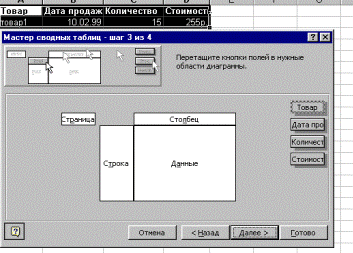
Рис. 37. Макет сводной таблицы
Строка. Значения поля используются в качестве заголовков строк в сводной таблице.
Столбец. Значения поля используются в качестве заголовков столбцов в сводной таблице.
Данные. Итоги значений поля подводятся в строке, столбце, странице.
Страница. Позволяет применить фильтр к данным сводной таблицы.
Можно создать сводную таблицу, основываясь на одном из четырех источников данных:
- база данных или список Excel;
- внешний источник данных, например база данных Access;
- несколько диапазонов консолидации;
- другая сводная таблица.
Построение сводной таблицы осуществляется в несколько этапов с помощью мастера сводных таблиц
На первых двух этапах задаются источник и диапазон данных.

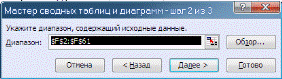
Рис. 38. Построение сводной с помощью мастера сводных таблиц 1 и 2 шаг
На третьем этапе строится макет, задаются параметры и уточняется место вставки сводной таблицы.
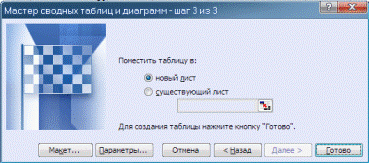
Рис. 39. Построение сводной с помощью мастера сводных таблиц 3 шаг
При выделении диапазон данных, для которого будет создаваться сводная таблица, должен включать в себя и заголовки, которые используются для задания макета.

Рис. 40. Мастер сводных таблиц и диаграмм – макет
Чтобы настроить поле сводной таблицы, необходимо дважды щёлкнуть по нему мышью. Откроется диалоговое окно Вычисление поля сводной таблицы, в котором можно задавать такие опции, как промежуточные итоги, форматирование, сортировка и т.д.

Рис. 41. Вычисление поля таблицы
С помощью окна Параметры на панели инструментов Сводные таблицы в меню Сводная таблица можно устанавливать различные форматирования созданной таблицы.

Рис. 42. Параметры сводной таблицы.
Пример сводной таблицы:
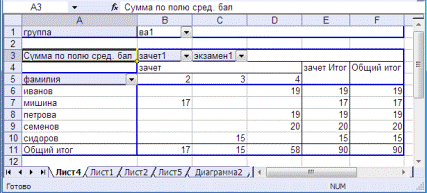
Рис. 43. Пример сводной таблицы.
Если при обновлении или изменении структуры сводной таблицы необходимо сохранить примененное к ней форматирование, отметьте опцию Сохранять форматирование в окне Параметры сводной таблицы. Для разрешения выделения форматируемых данных выберите в меню Сводная таблица команду Выделить / Разрешить выделение.
Для того чтобы изменить внешний вид сводной таблицы, выделите ячейку сводной таблицы, воспользуйтесь командой Формат / Автоформат и выберите требуемый формат для сводной таблицы.
После создания сводной таблицы можно вносить изменения, как в источник данных, так и в макет. Если нужно изменить источник данных, например список Excel, внесите новые данные в список, выделите сводную таблицу и щёлкните по кнопке Обновить данные в панели инструментов Сводная таблица. Excel сразу же обновит сводную таблицу с учетом новой информации. В процессе обновления данные извлекаются из первоначального интервала исходных данных.
При добавлении новых строк или столбцов данных в исходный список Excel, заданный в качестве ссылки на интервал, измените интервал исходных данных для сводной таблицы, чтобы в него входили дополнительные строки и столбцы.
Для добавления и удаления полей сводной таблицы выделите таблицу и щелкните по кнопке Мастер сводных таблиц в панели инструментов Сводные таблицы и перетащите новые поля на макет сводной таблицы или существующие поля из макета обратно в список кнопок полей.
В сводной таблице можно группировать даты, времена, числа и выделенные элементы. Например, можно объединить месяцы, чтобы подвести итоги за квартал. Если временно изменить ориентацию поля страницы на ориентацию по строке или по столбцу, можно сгруппировать элементы этого поля и затем снова изменить ориентацию на ориентацию по странице.
При выполнении операции группировки и разгруппировки данных сводной таблицы автоматически пересчитываются все сводные таблицы, созданные на основе текущей (кнопки Сгруппировать и Разгруппировать).
Спецификации сводных таблиц
| Возможности | Наибольшее число |
| Число сводных таблиц на одном листе | Ограничивается объемом доступной оперативной памяти |
| Число элементов сводной таблицы | |
| Число полей строк в сводной таблице | Ограничивается объемом доступной оперативной памяти |
| Число полей страниц в сводной таблице | 256 (может ограничиваться объемом доступной оперативной памяти) |
| Число полей данных в сводной таблице | |
| Число формул вычисляемых элементов в сводной таблице | Ограничивается объемом доступной оперативной памяти |
|
|
|
|
Дата добавления: 2014-01-07; Просмотров: 862; Нарушение авторских прав?; Мы поможем в написании вашей работы!